Die Planung - Die Benutzeroberfläche - EigenschaftendialogeDer Bereich ToDos |




|
Die Planung - Die Benutzeroberfläche - EigenschaftendialogeDer Bereich ToDos |




|
In diesem Bereich können Sie Schritte, die Sie für wesentlich für das Projekt oder den Vorgang halten, eintragen und sogar als erledigt markieren, wenn Sie sie abgearbeitet haben. Diese werden in PLANOUT als ToDo´s bezeichnet.
Ein neues ToDo können Sie in der (immer vorhandenen) leeren Zeile anlegen, indem Sie auf das graue Plus Klicken. Daraufhin öffnet sich der Eigenschaftendialog des ToDo wie weiter unten gezeigt. Um ein ToDo wieder zu löschen, benutzen Sie die Schaltfläche mit dem roten Kreuz.
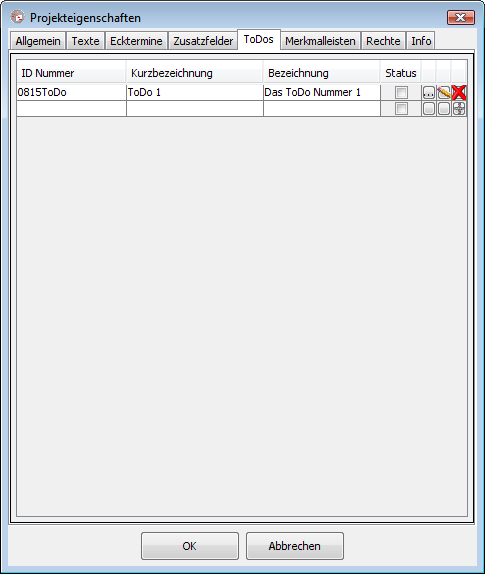
Ein Beispieleintrag eines ToDos
Das hier verwendete ToDo können Sie entweder mittels der Auswahloption unterhalb von Status als erledigt markieren oder Sie öffnen es über die Schaltfläche mit dem schräg liegenden Stift zur Bearbeitung und markieren es in seinem Eigenschaftendialog als erledigt.
Eine weitere nützliche Funktion bei einem ToDo: Sie können ihm auch einen Dateipfad (z.B. zu einer Konstruktionszeichnung oder ähnlichem) mitgeben, indem Sie auf die linke Schaltfläche mit den drei Punkten klicken oder den vollständigen Dateipfad im Eigenschaftendialog des ToDo (unter Dokument/Datei) selbst eintragen. Im ersten Fall wird Ihnen ein Dateiauswahldialog angezeigt, mit dem Sie dann die einzutragende Datei auswählen können. Diese sollte jedoch von jedem Rechner, auf dem PLANOUT ausgeführt wird auf die gleiche Weise erreichbar sein (also möglichst eine Datei im Netzwerk). Diese Datei wird nicht selbst gespeichert, sondern lediglich der Pfad zu ihr. Dieser Wird dann im Eigenschaftendialog des ToDo ganz unten angezeigt. Wenn Sie den Dateipfad jedoch bereits im ToDo gespeichert haben und dann die Schaltfläche mit den drei Punkten betätigen, wird PLANOUT versuchen das zugehörige Programm zu starten und mit diesem die Datei anzuzeigen. Wenn Sie jedoch den Dateipfad löschen wollen, müssen Sie den Eigenschaftendialog des ToDo öffnen und den gesamten Dateipfad hier entfernen.
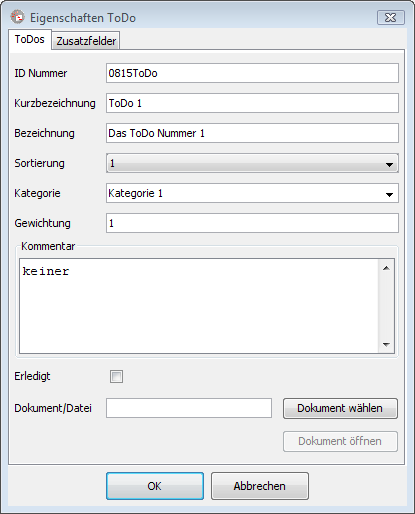
Das Beispiel ToDo